css min-height
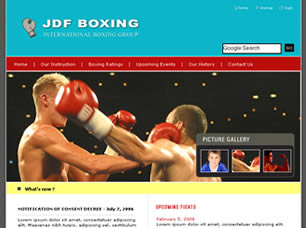
要深入了解 CSS 中的 min-height 属性并且达到 1000 字以上的内容,我们需要从多个维度进行阐述。以下是关于 min-height 的详细讨论。
CSS min-height 的基本概念
min-height 是 CSS 中用于设置元素最小高度的一个属性,这意味着元素的高度不能小于指定的值。与 height 属性不同,min-height 只设定元素的最小高度,而不是确切的高度。这种特性使得 min-height 可以增加页面设计的灵活性,尤其在处理响应式设计和动态内容时极为有用。
语法
.element {
min-height: value;
}value 可以是以下几种形式:
- 长度值(如
px,em,rem,vh等):具体的数值加单位,如300px,表示元素的最小高度为 300 像素。 - 百分比:使用父元素的高度的百分比来设定最小高度,例如
50%。 inherit:使子元素继承父元素的min-height。initial和unset:用于设定初始值或移除设置。
使用场景与注意事项
1. 响应式设计
在响应式设计中,使用 min-height 可以确保某些元素在不同设备上始终保持易读性和良好布局。例如,一个文本框或图片容器在小屏幕设备上需要一定的最小高度,以确保内容不被过分缩小。若使用固定高度可能导致标题或文本被截断,而 min-height 则能有效避免这个问题。
.element {
min-height: 200px; /* 确保最小高度为 200 像素 */
}
@media (max-width: 600px) {
.element {
min-height: 150px; /* 在较小屏幕上调整最小高度 */
}
}2. 动态内容加载
对于那些需要动态加载内容的 Web 应用或者页面,min-height 能确保在内容较少或者尚未加载完全时,布局不会坍塌。比如在一个博客或者新闻网站中,文章列表在内容未加载时可以通过 min-height 使条目的占位符保持一定的视觉稳定性。
.article-item {
min-height: 100px; /* 保证占位符的稳定布局 */
background-color: #f5f5f5;
}3. 全屏布局
在全屏布局中,某些元素需要根据视口的高度进行调整,确保其始终达到视口高度的某一比例。在这种情况下,min-height 在结合 vh 单位使用时可实现更为灵活的布局。
.fullscreen-section {
min-height: 100vh; /* 确保元素至少为视口的高度 */
}实际案例
假设我们正在设计一个面向移动设备的应用程序。在首页里,我们希望有一个欢迎板块总是占满至少一半的屏幕高度,无论设备是横屏还是竖屏:
<div class="welcome-section">
<h1>Welcome!</h1>
</div>.welcome-section {
min-height: 50vh; /* 占据至少一半的屏幕高度 */
background-color: #2b2b2b;
color: #ffffff;
display: flex;
align-items: center;
justify-content: center;
}通过这种方式,无论设备尺寸如何变化,welcome-section 始终至少占据 50% 的视口高度,确保用户在访问首页时有一个良好的*印象。
min-height 的限制与取舍
尽管 min-height 提供了很多灵活性,但不当的使用可能导致一些问题。例如,多层嵌套的情况下,错误使用百分比值可能导致预期之外的布局结果,因为高度百分比是基于父容器计算的。
此外,当元素内容远远超过 min-height 设置时,该属性无法限制元素*高度,对此应该配合使用 max-height,使得元素高度在特定范围内变化。
.box {
min-height: 100px;
max-height: 200px; /* 同时限制*高度 */
}总结
CSS 中的 min-height 是一个非常强大的工具,为设计者提供了很多进行页面布局时的灵活性,尤其在响应式设计与动态内容场景中能发挥重要作用。通过合理使用 min-height,开发者可以确保页面在各种内容加载状态和设备尺寸下保持视觉的一致性与体验的流畅性。当然,在使用时也需要考虑其与其他 CSS 属性的交互影响,避免过度依赖单一属性造成意外的布局问题。


